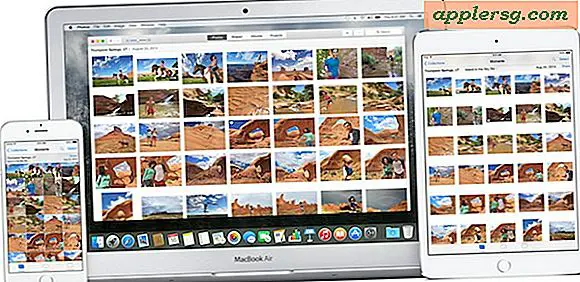Sådan skjuler du kanaler, apps og ikoner på Apple TV
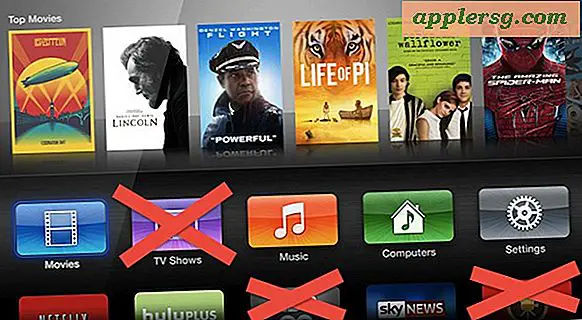
Apple TV gør det nemt nok at omplacere appikonerne, men du kan også skjule kanaler, tjenester, ikoner og apps, som du ikke vil synlige på skærmen overhovedet. Dette er nyttigt som en måde at rydde Apple TV-startskærmen på apps eller tjenester, du aldrig bruger eller ikke er interesseret i at se (som ESPN, HBO, Hulu, uanset), og det er også en god måde at begrænse adgangen til specifikke medieudbydere og viser, at du ikke vil have en anden til at se.
Meget på den mobile side af iOS med iPad og iPhone håndteres apps på Apple TV via Forældrekontrol.
Skjul kanaler og ikoner fra Apple TV-skærmen
Sådan kan du hurtigt gemme en kanal eller et ikon fra hjemmeskærmen:
- Åbn appen Indstillinger på Apple TV og vælg "Forældrekontrol"
- Vælg "Tænd for forældrekontrol" og indstil en adgangskode for adgang til kontrolpanelet (dette er kun nødvendigt, hvis du ikke har brugt forældrekontrol endnu)
- Gå gennem listen over apps / ikoner på Apple TV-startskærmen og vend dem, så de vises som "Skjul" for at fjerne appikonet fra skærmen eller "Vis" for at gøre det synligt "

Der er også en tredje "Ask" mulighed, som kræver, at forældrekontroladgangskoden skal indtastes for at kunne bruge appen. Denne mulighed er for det meste ubrugelig med det formål at skjule apps eller ikoner, men det er fremragende til den oprindelige hensigt med forældrekontrol, som er at kontrollere adgangen til apps eller tjenester, der kan have medier eller programmering, som du ikke ønsker børn eller andre personer at se eller få adgang til Apple TV.




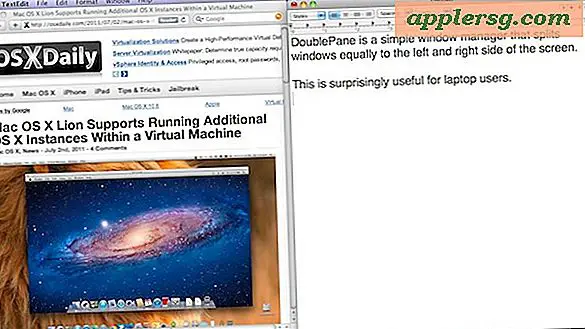
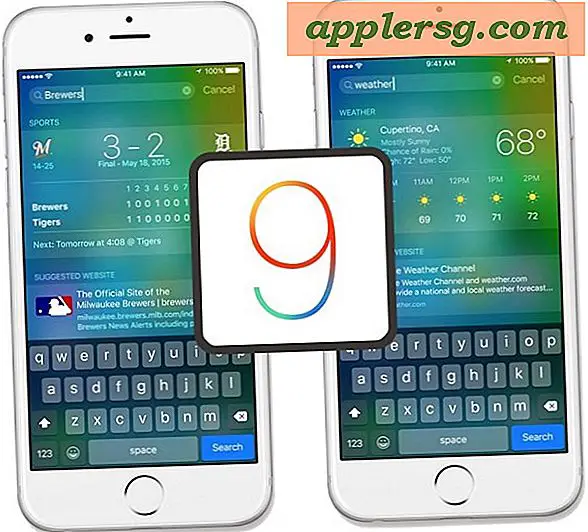


![Ny iPad Air Commercial fokuserer på kreativitet: "Din Vers Anthem" [Video]](http://applersg.com/img/news/347/new-ipad-air-commercial-focuses-creativity.jpg)